Call of Duty: Infinite Warfare, osadzona w futurystycznych realiach gra, została stworzona przez studio Infinity Ward, a za jej publikację odpowiada Activision. Choć przed premierą produkcja spotkała się z mieszanym przyjęciem, ostatecznie po wydaniu zyskała status udanej. Niestety, wielu graczy napotyka na frustrujący problem – błąd „Bamberga”, występujący na wszystkich platformach. Zazwyczaj pojawia się on podczas próby dołączenia do sesji online ze znajomym. Jeśli poszukujesz skutecznego rozwiązania tego problemu, trafiłeś we właściwe miejsce. W tym artykule przedstawimy metody naprawy błędu „Bamberga” w Call of Duty: Infinite Warfare, pozwalając Ci w pełni cieszyć się rozgrywką z towarzyszami. Zaczynajmy!
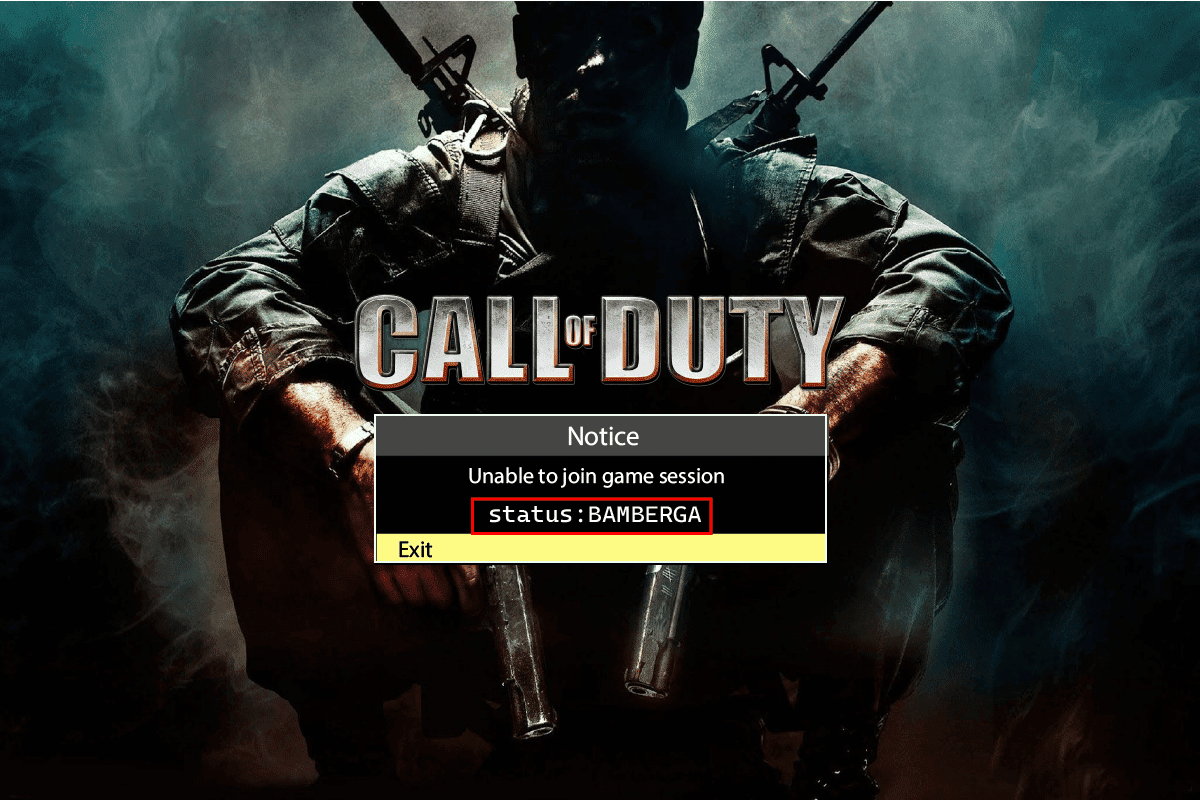
Rozwiązywanie problemu błędu „Bamberga” w Infinite Warfare
Zanim przejdziemy do konkretnych rozwiązań, warto zrozumieć, co może być przyczyną tego błędu. Najczęściej występujące powody to:
- Problemy z translacją adresów sieciowych (NAT).
- Wyłączona funkcja UPnP.
- Zmienne adresy IP.
Sposób 1: Ponowne uruchomienie gry
Część graczy donosi, że ponowne uruchomienie gry pozwala wyeliminować błąd „Bamberga”. Ta metoda jest skuteczna na wszystkich platformach, czyli PS4, Xbox One i PC. Zamknij całkowicie grę, a następnie zrestartuj konsolę lub komputer. Po ponownym uruchomieniu systemu spróbuj ponownie połączyć się z grą i sprawdź, czy błąd ustąpił. Nieskończona Wojna
Sposób 2: Ustawienia translacji adresów sieciowych (NAT)
Aby urządzenie mogło połączyć się z Internetem, potrzebuje publicznego adresu IP. Głównym zadaniem translacji adresów sieciowych (NAT) jest umożliwienie wielu urządzeniom korzystania z jednego adresu IP. Ułatwia to dołączanie do sesji online, gdzie gracze spotykają się za pośrednictwem NAT. Jeżeli wystąpi problem z NAT na jednym z urządzeń, serwer gry może odrzucić połączenie, co skutkuje błędem „Bamberga”. Sprawdź status NAT na swoim urządzeniu. Poniżej przedstawiamy trzy metody, zależne od platformy, na której grasz.
Opcja I: System Windows
1. Otwórz menu Ustawienia, naciskając jednocześnie klawisze Windows + I.
2. Wybierz zakładkę „Granie”, aby przejść do ustawień NAT.

3. W panelu po lewej stronie kliknij „Sieć Xbox”.

4. W tym miejscu zobaczysz swój typ NAT.
5. Jeśli w sekcji „Typ NAT” widnieje informacja, że Teredo nie może się zakwalifikować lub jest zablokowane, to najprawdopodobniej to jest przyczyna błędu „Bamberga”. Możesz kliknąć przycisk „Napraw”, aby automatycznie rozwiązać problem.

6. Jeżeli problem nadal występuje, może to wskazywać na problem z połączeniem internetowym routera lub punktu dostępu.
Opcja II: PlayStation 4
1. Z ekranu głównego PS4 przejdź do menu „Ustawienia”.

2. Następnie wybierz zakładkę „Sieć”, gdzie znajdziesz opcje związane z NAT.
3. W menu „Sieć” kliknij „Wyświetl stan połączenia”.
4. Poczekaj na zakończenie testu połączenia.
5. Po zakończeniu testu na ekranie wyświetli się typ NAT.
Uwaga: W zależności od połączenia internetowego i innych czynników, typ NAT będzie jednym z trzech możliwych:
- Typ NAT 1 = otwarty
- Typ NAT 2 = umiarkowany
- Typ NAT 3 = zamknięty
6. Jeżeli widzisz NAT typu 1 lub 2, problem nie leży po stronie NAT.
Opcja III: Xbox One
1. Naciśnij przycisk Xbox, aby otworzyć menu przewodnika.

2. Przejdź do „Profil i system” > „Ustawienia”.

3. W menu „Ustawienia” wybierz zakładkę „Sieć”, a następnie „Ustawienia sieci”.

4. W obszarze „Bieżący status sieci” zostanie wyświetlony typ NAT.
5. Sprawdź, czy NAT jest „Otwarty” czy „Zamknięty”.

6. Jeśli pokazuje status „Zamknięty”, przejdź do kolejnej metody.
Opcja IV: Włączenie UPnP (gdy NAT jest zamknięty)
Najczęstszym rozwiązaniem problemu zamkniętego NAT jest włączenie funkcji UPnP. Jest to zestaw protokołów sieciowych, które umożliwiają łatwe łączenie różnych urządzeń. Sprawdź nasz poradnik, jak zmienić typ NAT na PC.

Sposób 3: Włączenie statycznego adresu IP
W przypadku konsol błąd „Bamberga” może być spowodowany niepoprawnymi ustawieniami TCP/IP. Spróbuj więc ustawić statyczny adres IP i sprawdź, czy to rozwiąże problem.
Opcja I: System Windows
1. Wciśnij klawisz Windows, wpisz „wiersz polecenia” i wybierz „Uruchom jako administrator”.

2. Potwierdź wybór w okienku „Kontrola konta użytkownika”, klikając „Tak”.
3. W oknie wiersza polecenia wpisz „ipconfig” i naciśnij Enter. Poznaj adres IPV4.

4. Zapisz adres IPv4, maskę podsieci i bramę domyślną.
Opcja II: PlayStation 4
1. Przejdź do „Ustawień”, a następnie wybierz „Sieć”.

2. Wybierz „Wyświetl stan połączenia”.
3. Teraz przejdź do „Konfiguracja połączenia internetowego” i wybierz „Niestandardowe”.
4. Zmień ustawienia na „Ręczne”. To pozwoli ci na ręczne ustawienie parametrów sieci.

5. Wpisz adres IPv4, maskę podsieci oraz inne szczegóły, które zanotowałeś w poprzednim kroku na komputerze.
Opcja III: Xbox One
1. Uruchom menu „Ustawienia Xbox”.
2. Przejdź do „Ustawień ogólnych”.

3. Następnie wejdź w ustawienia sieci, aby skonfigurować statyczny adres IP.

4. Na koniec wybierz „Ustawienia zaawansowane”.

5. Wprowadź wszystkie wartości, które wcześniej zanotowałeś. Zrestartuj system i sprawdź, czy problem został rozwiązany.
Sposób 4: Ręczne przekierowanie portów serwera
Jeśli posiadasz starszy router, który nie obsługuje UPnP, musisz ręcznie przekierować port w routerze, aby uzyskać udane połączenie z serwerem.
1. Zaloguj się na stronie konfiguracyjnej routera, przejdź do „Opcji zaawansowanych” i znajdź menu „Przekierowanie portów”.

2. Poniżej znajdziesz porty UDP i TCP dla poszczególnych systemów. Wprowadź porty odpowiednie dla Twojej platformy:
- PC (TCP): 3074, 27015-27030, 27036-27037
- PC (UDP): 3074, 4380, 27000-27036
- PS4 (TCP): 80, 443, 1935, 3074, 3478-3480
- PS4 (UDP): 3074, 3478-3479
- Xbox One (TCP): 53, 80, 3074
- Xbox One (UDP): 53, 88, 500, 3074, 3076, 3544, 4500
3. Po wprowadzeniu wartości zrestartuj router, konsolę lub komputer. To powinno rozwiązać problem z błędem „Bamberga” w Call of Duty: Infinite Warfare.
Często zadawane pytania (FAQ)
P1. Co oznacza błąd „Bamberga”?
Odp. Błąd pojawia się, gdy gracz ma problem z połączeniem z siecią. Przyczyną mogą być zamknięty NAT lub nieprawidłowe ustawienia TCP/IP na routerze.
P2. Jak naprawić błąd „Bamberga”?
Odp. Istnieje wiele sposobów na naprawienie tego błędu. Zapoznaj się z artykułem, aby dowiedzieć się więcej.
P3. Dlaczego Call of Duty: Infinite Warfare ciągle się zawiesza?
Odp. Problemy z pamięcią RAM lub inne problemy z systemem mogą być przyczyną zawieszania. Spróbuj ponownie uruchomić system, aby rozwiązać problem.
***
Mamy nadzieję, że ten artykuł pomógł Ci rozwiązać problem z błędem „Bamberga” w Infinite Warfare. Jeśli masz jakieś pytania lub sugestie, zostaw komentarz.
newsblog.pl
Maciej – redaktor, pasjonat technologii i samozwańczy pogromca błędów w systemie Windows. Zna Linuxa lepiej niż własną lodówkę, a kawa to jego główne źródło zasilania. Pisze, testuje, naprawia – i czasem nawet wyłącza i włącza ponownie. W wolnych chwilach udaje, że odpoczywa, ale i tak kończy z laptopem na kolanach.